

- Cómo Cancelar Roblox Premium en Móvil y PC
Cómo Cancelar Roblox Premium en Móvil y PC

Roblox Premium es una suscripción mensual que agrega funciones extra a la experiencia básica de Roblox. Los suscriptores reciben Robux cada mes según su nivel, lo que les permite comprar artículos y accesorios dentro del juego. Los miembros Premium pueden intercambiar con otros jugadores y acceder a beneficios adicionales en toda la plataforma.
Muchos usuarios finalmente encuentran la suscripción innecesaria o demasiado cara para lo que ofrece. Cancelar tu Roblox Premium no tiene por qué ser complicado.
En este artículo, exploraremos los pasos exactos para cancelar Roblox Premium tanto en PC como en móvil, asegurándonos de que puedas terminar tu suscripción sin confusión ni cargos ocultos.
También lee: Roblox: Requisitos del Sistema, Tamaño de la Descarga ¡y Más!
Cómo Cancelar Tu Suscripción a Roblox Premium
Cancelar tu suscripción Roblox Premium es bastante sencillo, pero el proceso varía según si utilizas un PC o un dispositivo móvil. Cada plataforma tiene sus propios pasos específicos y rutas de navegación para finalizar tu suscripción.
Móvil
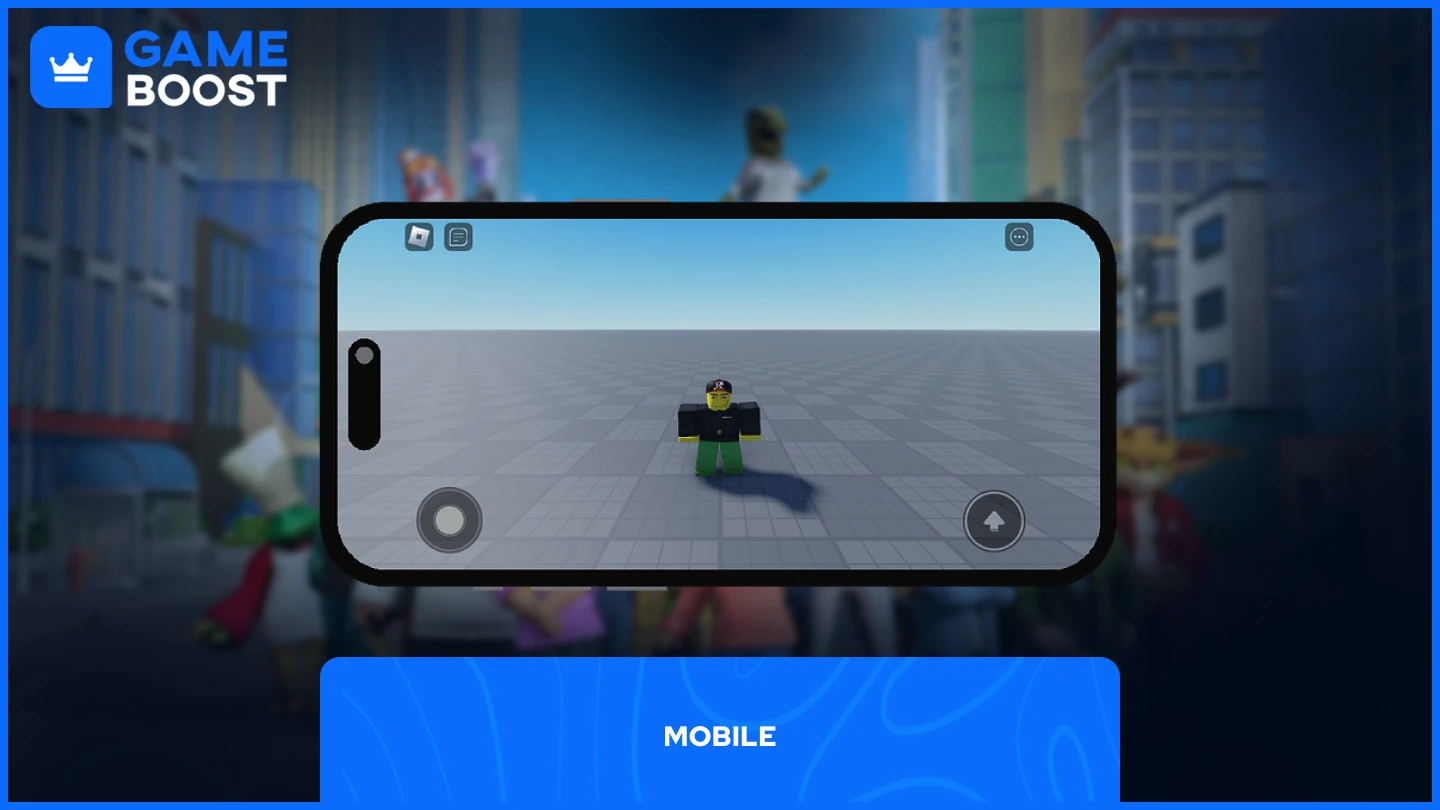
Existen dos métodos para cancelar tu suscripción Roblox Premium en dispositivos móviles:
Aplicación Roblox
Google Play o App Store
Ambos métodos terminan efectivamente tu suscripción, pero la elección correcta depende de cómo te registraste originalmente y qué plataforma estás usando.
Aplicación de Roblox
Cancelar tu suscripción a Roblox Premium a través de la aplicación es sencillo y solo requiere unos pocos pasos:
Abre la aplicación de Roblox
Haz clic en Más
Ir a Configuración
Navegar a Configuración de la Cuenta
Selecciona "Suscripciones"
Haga clic en la opción Cancelar Renovación
Después de hacer clic en la opción de cancelar, deberás completar algunos mensajes de confirmación y responder un breve cuestionario. Una vez finalizado, tu suscripción a Roblox Premium será cancelada.
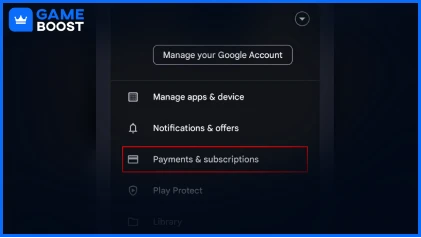
Google Play/App Store
El proceso de cancelación varía entre dispositivos Android y iOS:
• Para usuarios de Android:
Lanzar la Play Store
Haga clic en su ícono en la esquina superior derecha
Seleccione "Pagos y suscripciones"
Selecciona "Suscripciones"
En "Activo", haz clic en Roblox
Haga clic en "Cancelar suscripción"
Sigue cualquier instrucción adicional que aparezca para completar la cancelación.
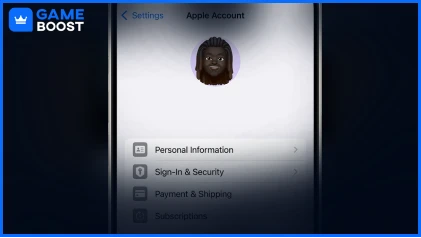
• Para usuarios de iOS:
Abrir la aplicación de Configuración
Toca tu nombre
Toca Suscripciones
Seleccione la suscripción de Roblox
Toca Cancelar suscripción
Es posible que necesites desplazarte hacia abajo para encontrar el botón Cancel Subscription. Si no ves el botón Cancel o aparece un mensaje de expiración en texto rojo, la suscripción ya está cancelada.
También lee: Cómo bloquear y desbloquear usuarios en Roblox (Paso a paso)
PC
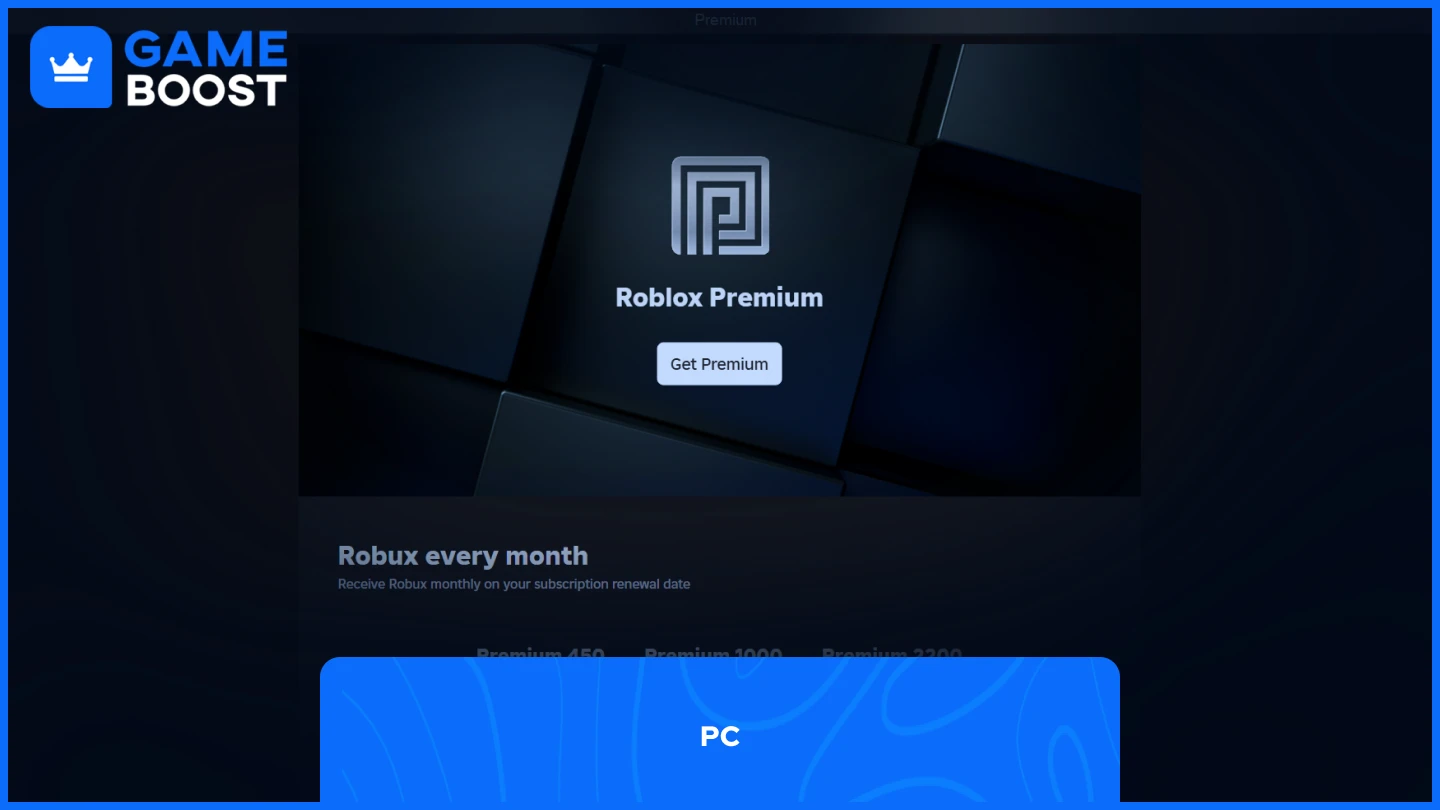
El proceso para cancelar Roblox Premium en PC es ligeramente diferente al móvil, pero afortunadamente, solo hay una forma de hacerlo, y es sencillo.
Abre Roblox a través de la aplicación o del navegador
Inicia sesión en tu cuenta
Haz clic en "Más"
Ir a "Suscripciones"
Haz clic en Membresía Premium
Haga clic en "Cancelar Renovación" y siga las indicaciones para confirmar
Después de completar el proceso de cancelación, la página mostrará la fecha de expiración de tu suscripción, indicando cuándo finalizarán oficialmente tus beneficios Premium. Tu membresía Premium permanece activa hasta esa fecha, a pesar de haber cancelado la renovación.
También lee: Cómo activar Shift Lock en Roblox: Guía paso a paso
Palabras finales
Cancelar tu suscripción a Roblox Premium es un proceso sencillo. Los pasos varían un poco según la plataforma, pero todos conducen al mismo resultado. Recuerda que después de la cancelación, tus beneficios Premium continúan hasta el final de tu periodo de facturación actual. Si alguna vez deseas volver a suscribirte, puedes hacerlo a través de los mismos menús que usaste para cancelar.
“ GameBoost - La plataforma de servicios de juegos Todo en Uno con la misión de cambiar verdaderamente la vida de los jugadores cotidianos. Ya sea que busques Currencies, Items, High-Quality Accounts o Boosting, ¡te tenemos cubierto! ”





